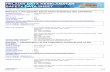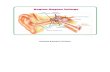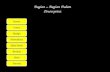Manual Servis Dell™ Latitude™ E5410 Diskret Catatan, Perhatian, dan Peringatan Jika Anda membeli komputer Dell™ n Series, semua referensi dalam dokumen ini mengenai sistem pengoperasian Microsoft® Windows® menjadi tidak berlaku. Informasi di dalam dokumen ini dapat diubah tanpa pemberitahuan sebelumnya. © 2010 Dell Inc. Hak cipta dilindungi undang-undang. Dilarang keras memperbanyak material ini dalam cara apa pun tanpa izin tertulis Dell Inc. Merek dagang yang digunakan dalam teks ini: Dell, logo DELL, Latitude, Wi-Fi Catcher, dan ExpressCharge merupakan merek dagang dari Dell Inc.; Intel, Pentium, Celeron, dan Core merupakan merek dagang atau merek dagang terdaftar dari Intel Corporation; Bluetooth merupakan merek dagang terdaftar yang dimiliki oleh Bluetooth SIG, Inc. dan digunakan oleh Dell dengan lisensi; TouchStrip merupakan merek dagang dari Zvetco Biometrics, LLC; Blu-ray Disc merupakan merek dagang dari Blu-ray Disc Association; Microsoft, Windows, Windows Server, MS-DOS, Aero, Windows Vista, Windows XP, Windows 7 dan Windows Vista, tombol start Windows 7 merupakan merek dagang atau merek dagang terdaftar dari Microsoft Corporation di Amerika Serikat dan/atau negara lain. Merek dagang lain dan nama dagang yang mungkin digunakan dalam dokumen ini mengacu ke entitas yang mengaku memiliki merek dan nama produk mereka. Dell Inc. tidak mengklaim kepemilikan dari merek dagang dan nama dagang selain miliknya sendiri. Juni 2010 Rev. A00 Bekerja pada Komputer Anda Menambahkan dan Mengganti Komponen Spesifikasi Diagnostik Pengaturan Sistem CATATAN: CATATAN menunjukkan informasi penting yang membantu Anda mengoptimalkan penggunaan komputer Anda. PERHATIAN: PERHATIAN menunjukkan kerusakan potensial pada perangkat keras atau kehilangan data jika Anda tidak mengikuti instruksi yang diberikan. PERINGATAN: PERINGATAN menunjukkan potensi terjadinya kerusakan properti, cedera pada seseorang, atau kematian.

Welcome message from author
This document is posted to help you gain knowledge. Please leave a comment to let me know what you think about it! Share it to your friends and learn new things together.
Transcript

Manual Servis Dell™ Latitude™ E5410 Diskret
Catatan, Perhatian, dan Peringatan
Jika Anda membeli komputer Dell™ n Series, semua referensi dalam dokumen ini mengenai sistem pengoperasian Microsoft® Windows® menjadi tidak berlaku.
Informasi di dalam dokumen ini dapat diubah tanpa pemberitahuan sebelumnya. © 2010 Dell Inc. Hak cipta dilindungi undang-undang.
Dilarang keras memperbanyak material ini dalam cara apa pun tanpa izin tertulis Dell Inc.
Merek dagang yang digunakan dalam teks ini: Dell, logo DELL, Latitude, Wi-Fi Catcher, dan ExpressCharge merupakan merek dagang dari Dell Inc.; Intel, Pentium, Celeron, dan Core merupakan merek dagang atau merek dagang terdaftar dari Intel Corporation; Bluetooth merupakan merek dagang terdaftar yang dimiliki oleh Bluetooth SIG, Inc. dan digunakan oleh Dell dengan lisensi; TouchStrip merupakan merek dagang dari Zvetco Biometrics, LLC; Blu-ray Disc merupakan merek dagang dari Blu-ray Disc Association; Microsoft, Windows, Windows Server, MS-DOS, Aero, Windows Vista, Windows XP, Windows 7 dan Windows Vista, tombol start Windows 7 merupakan merek dagang atau merek dagang terdaftar dari Microsoft Corporation di Amerika Serikat dan/atau negara lain.
Merek dagang lain dan nama dagang yang mungkin digunakan dalam dokumen ini mengacu ke entitas yang mengaku memiliki merek dan nama produk mereka. Dell Inc. tidak mengklaim kepemilikan dari merek dagang dan nama dagang selain miliknya sendiri.
Juni 2010 Rev. A00
Bekerja pada Komputer Anda
Menambahkan dan Mengganti Komponen
Spesifikasi
Diagnostik
Pengaturan Sistem
CATATAN: CATATAN menunjukkan informasi penting yang membantu Anda mengoptimalkan penggunaan komputer Anda.
PERHATIAN: PERHATIAN menunjukkan kerusakan potensial pada perangkat keras atau kehilangan data jika Anda tidak mengikuti instruksi yang diberikan.
PERINGATAN: PERINGATAN menunjukkan potensi terjadinya kerusakan properti, cedera pada seseorang, atau kematian.

Kembali ke Halaman Isi
Panel Akses Manual Servis Dell™ Latitude™ E5410 Diskret
Melepaskan Panel Akses
1. Ikuti prosedur di bagian Sebelum Mengerjakan Bagian Dalam Komputer. 2. Lepaskan baterai. 3. Longgarkan baut yang menahan panel akses pada komputer.
4. Angkat panel akses pada sudutnya dan lepaskan dari komputer.
PERINGATAN: Sebelum mengerjakan bagian dalam komputer, bacalah informasi keselamatan yang dikirimkan bersama komputer Anda. Untuk informasi praktik keselamatan terbaik tambahan, kunjungi Laman Pemenuhan Peraturan pada www.dell.com/regulatory_compliance.

Memasang Kembali Panel Akses
Untuk memasang kembali panel akses, jalankan tahapan di atas dalam urutan terbalik.
Kembali ke Halaman Isi

Kembali ke Halaman Isi
Unit Display Manual Servis Dell™ Latitude™ E5410 Diskret
Melepaskan Unit Display
1. Ikuti prosedur di bagian Sebelum Mengerjakan Bagian Dalam Komputer. 2. Lepaskan baterai dari komputer. 3. Lepaskan panel akses dari komputer. 4. Lepaskan kartu WLAN dari komputer. 5. Lepaskan penutup LED dari komputer. 6. Lepaskan keyboard dari komputer. 7. Lepaskan koneksi antena nirkabel dan lepaskan antena dari alur peruteannya.
8. Lepaskan baut yang menahan bagian bawah unit display pada komputer.
PERINGATAN: Sebelum mengerjakan bagian dalam komputer, bacalah informasi keselamatan yang dikirimkan bersama komputer Anda. Untuk informasi praktik keselamatan terbaik tambahan, kunjungi Laman Pemenuhan Peraturan pada www.dell.com/regulatory_compliance.

9. Lepaskan koneksi kabel data display dari board sistem.
10. Lepaskan koneksi kabel kamera dari board sistem.

11. Lepaskan kabel antena dari kartu WWAN (jika terpasang).
12. Lepaskan kabel dari alur peruteannya.

13. Lepaskan baut yang menahan unit display ke sasis komputer.
14. Angkat unit display dari komputer dan lepaskan.

Memasang Kembali Unit Display
Untuk memasang kembali unit display, jalankan tahapan di atas dalam urutan terbalik.
Kembali ke Halaman Isi

Kembali ke Halaman Isi
Baterai Manual Servis Dell™ Latitude™ E5410 Diskret
Melepaskan Baterai
1. Ikuti prosedur di bagian Sebelum Mengerjakan Bagian Dalam Komputer. 2. Geser kait pelepas baterai ke posisi buka penguncian.
3. Lepaskan baterai dari komputer.
PERINGATAN: Sebelum mengerjakan bagian dalam komputer, bacalah informasi keselamatan yang dikirimkan bersama komputer Anda. Untuk informasi praktik keselamatan terbaik tambahan, kunjungi Laman Pemenuhan Peraturan pada www.dell.com/regulatory_compliance.

Memasang Kembali Baterai
Untuk memasang kembali baterai, jalankan tahapan di atas dalam urutan terbalik.
Kembali ke Halaman Isi

Kembali ke Halaman Isi
Papan Bluetooth Manual Servis Dell™ Latitude™ E5410 Diskret
Melepaskan Papan Bluetooth
1. Ikuti prosedur di bagian Sebelum Mengerjakan Bagian Dalam Komputer. 2. Lepaskan baterai dari komputer. 3. Lepaskan panel akses dari komputer. 4. Lepaskan drive optis dari komputer. 5. Lepaskan penutup LED dari komputer. 6. Lepaskan keyboard dari komputer. 7. Lepaskan unit display dari komputer. 8. Lepaskan papan LED dari komputer. 9. Lepaskan palm rest dari komputer.
10. Lepaskan koneksi kabel papan Bluetooth.
11. Lepaskan papan Bluetooth dari kait dan lepaskan papan.
PERINGATAN: Sebelum mengerjakan bagian dalam komputer, bacalah informasi keselamatan yang dikirimkan bersama komputer Anda. Untuk informasi praktik keselamatan terbaik tambahan, kunjungi Laman Pemenuhan Peraturan pada www.dell.com/regulatory_compliance.

Memasang Kembali Papan Bluetooth
Untuk memasang kembali papan Bluetooth, jalankan tahapan di atas dalam urutan terbalik.
Kembali ke Halaman Isi

Kembali ke Halaman Isi
Pengaturan Sistem Manual Servis Dell™ Latitude™ E5410 Diskret
<F12> Menu
Memasuki Pengaturan Sistem
Menu Booting
Tes Cepat BIOS Drive
Penekanan Tombol Navigasi
Opsi Menu Pengaturan Sistem
Komputer Anda menawarkan opsi BIOS dan Pengaturan Sistem berikut:
l Akses Pengaturan Sistem dengan menekan <F2> l Mulailah menu booting satu kali dengan menekan <F12> l Mulailah Pre-boot System Assessment dengan menekan <Fn> dan tombol daya
<F12> Menu
Tekan <F12> saat logo Dell™ muncul untuk memulai menu booting satu kali dengan daftar perangkat booting yang valid untuk komputer. Diagnostik dan opsi Masuk ke Pengaturan juga termasuk dalam menu ini. Perangkat yang terdaftar pada menu booting tergantung pada perangkat yang dapat di-booting yang terpasang pada komputer. Menu ini berguna ketika Anda mencoba untuk menjalankan booting ke perangkat khusus atau memulai diagnostik untuk komputer. Membuat perubahan dalam menu booting tidak akan mengubah urutan booting yang tersimpan pada BIOS.
Memasuki Pengaturan Sistem
Tekan <F2> untuk memasuki Pengaturan Sistem dan buatlah perubahan pada pengaturan yang dapat ditentukan oleh pengguna. Jika Anda menemukan masalah saat memasuki Pengaturan Sistem menggunakan tombol ini, tekan <F2> saat lampu keyboard berkedip pertama kali.
Menu Booting
Komputer Anda memiliki menu booting satu kali yang dioptimalkan:
l Akses lebih mudah—Mengakses menu dengan menekan <F12> selama booting sistem. l Saran pengguna—Penekanan tombol yang salah sekarang ditampilkan pada layar BIOS splash. l Opsi diagnostik yang ditambahkan—Menu booting sekarang meliputi dua opsi baru: IDE Drive Diagnostics (Diagnostik Drive IDE) (diagnostik hard
drive 90/90) dan Boot to the Utility Partition (Booting ke Partisi Utilitas).
Tes Cepat BIOS Drive
Tes Cepat BIOS Drive memungkinkan Anda untuk menguji fungsionalitas fisik dari hard drive tanpa harus menempatkan dan mengunduh file dari situs support.dell.com atau membuat flopi atau CD yang dapat dibooting. Pilih IDE Drive Diagnostics (Diagnostik Drive IDE) dari menu booting untuk memulai tes.
Penekanan Tombol Navigasi
Gunakan penekanan tombol berikut untuk navigasi layar Pengaturan Sistem.
Opsi Menu Pengaturan Sistem
Tabel berikut menjelaskan opsi menu untuk program BIOS Pengaturan Sistem.
Penekanan Tombol Navigasi
Tindakan Penekan Tombol
Membuka dan menutup kolom Tombol <Enter>, tanda panah kiri atau kanan, atau +/–
Membuka dan menutup semua kolom < >
Keluar dari BIOS <Esc>—Tetap berada pada Setup (Pengaturan), Save/Exit (Simpan/Keluar), Discard/Exit (Hapus/Keluar)
Mengubah pengaturan Tombol tanda panah kiri atau kanan
Memilih kolom yang akan diubah <Enter>
Membatalkan modifikasi <Esc>
Mereset standar Opsi menu <Alt><F> atau Load Defaults (Muat Standar)
Umum
Opsi Deskripsi
Bagian ini mendaftar fitur perangkat keras primer komputer Anda. Tidak terdapat opsi yang dapat dikonfigurasi pada bagian ini.
l Informasi Sistem ¡ Versi BIOS ¡ Tag Servis ¡ Tag Aset ¡ Tag Kepemilikan

Informasi Sistem
¡ Tanggal Pembuatan ¡ Tanggal Kepemilikan
l Informasi Memori ¡ Memori yang Diinstal ¡ Memori yang Tersedia ¡ Kecepatan Memori ¡ Mode Jalur Memori ¡ Teknologi Memori ¡ Ukuran DIMM A ¡ Ukuran DIMM B
l Informasi Prosesor ¡ Tipe Prosesor ¡ Jumlah Inti ¡ ID Prosesor ¡ Kecepatan Clock Terkini ¡ Kecepatan Clock Minimum ¡ Kecepatan Clock Maksimum
l Informasi Perangkat ¡ Perangkat Keras Primer ¡ Perangkat Modular Bay ¡ Sistem Perangkat eSATA ¡ Perangkat eSATA Dok
¡ Kontroler Video ¡ Versi BIOS Video ¡ Memori Video ¡ Tipe Panel ¡ Resolusi Asli
¡ Kontroler Audio ¡ Kontroler Modem ¡ Perangkat Wi-Fi ¡ Perangkat Selular ¡ Perangkat Bluetooth
Informasi Baterai
Mengindikasikan status baterai utama dan status baterai media bay. Juga menampilkan tipe adaptor AC yang tersambung ke komputer.
Urutan Booting
Komputer mencoba menjalankan booting dari urutan perangkat yang ditentukan dalam daftar ini:
l Drive disket l HDD Internal l Perangkat Penyimpanan USB l Drive CD/DVD/CD-RW l Cardbus NIC l NIC Onboard
Daftar ini menentukan urutan yang digunakan BIOS mencari perangkat ketika mencoba menemukan sistem pengoperasian untuk dibooting. Untuk mengubah urutan booting, pilih perangkat yang akan diubah dalam daftar lalu klik tanda panah atas/bawah atau gunakan tombol PgUp/PgDn pada keyboard untuk mengubah urutan booting perangkat. Pilihan perangkat yang dibooting juga dapat dibatalkan dari daftar menggunakan kotak centang. Ini juga berlaku untuk opsi booting UEFI, di mana pilihan dapat diaktifkan atau dinonaktifkan.
Tanggal/Waktu Menampilkan pengaturan tanggal dan waktu terkini.
Konfigurasi Sistem
Opsi Deskripsi
CATATAN:Konfigurasi Sistem berisi opsi dan pengaturan yang terkait dengan perangkat sistem terintegrasi. (Tergantung pada komputer Anda dan perangkat yang terpasang, butir yang terdaftar di bagian ini dapat ditampilkan atau tidak.)
NIC Terintegrasi
Mengaktifkan atau menonaktifkan kontroler LAN onboard.
Pengaturan standar: Enabled w/PXE (Diaktifkan dengan PXE)
Manajemen Sistem
Mengontrol mekanisme manajemen sistem. Opsi pengaturan adalah Disabled (Nonaktif), Alert Only (Hanya Ingatkan), dan ASF 2.0.
Pengaturan standar: ASF 2.0
Port Paralel
Kolom ini menentukan bagaimana port paralel pada stasiun dok beroperasi. Opsi pengaturan adalah Disabled (Nonaktif), AT, PS/2, dan ECP.
Pengaturan standar: AT
Port Serial
Kolom ini menentukan bagaimana port serial beroperasi. Pengaturannya adalah Disabled (Nonaktif), COM1, COM2, COM3, dan COM4.
Pengaturan standar: COM1
Pengoperasian SATA
Opsi ini mengonfigurasi mode pengoperasian dari kontroler hard drive SATA internal. Pengaturannya adalah Disabled (Nonaktif), ATA, dan AHCI.
Pengaturan standar: AHCI
Berbagai Perangkat
Gunakan kotak centang untuk mengaktifkan/menonaktifkan perangkat berikut:
l Modem Internal l Ruang Modular l Kartu Media, Kartu PC, dan 1394 l Port USB Eksternal l Mikrofon l Kamera l Port eSATA l Proteksi Jatuh Bebas Hard Drive
Pengaturan standar: All enabled (Semua diaktifkan).

Video
Opsi Deskripsi
Kecerahan LCD
Opsi ini (diwakili oleh ikon penggeser untuk Dengan Baterai dan Dengan AC) mengatur kecerahan panel ketika sensor lampu sekitar dimatikan.
Sekuriti
Opsi Deskripsi
Password Admin
Kolom ini memungkinkan Anda untuk mengatur, mengubah, atau menghapus password administrator (admin) (Kadangkala disebut dengan password "setup"). Password admin mengaktifkan beberapa fitur sekuriti yang meliputi:
l Membatasi perubahan pada pengaturan dalam Setup (Pengaturan). l Membatasi perangkat booting yang terdaftar di Menu Booting <F12> ke kolom "Urutan Booting" yang dapat diaktifkan. l Mencegah perubahan pada tag pemilik dan aset. l Menggantikan password sistem jika sistem meminta password selama pengaktifan komputer.
Pengubahan pada password ini akan segera berlaku.
Jika Anda menghapus password admin, password sistem juga akan terhapus. Password admin juga dapat digunakan untuk menghapus password HDD. Untuk alasan inilah, Anda tidak dapat mengatur password admin jika password sistem atau HDD telah diatur. Password admin harus diatur terlebih dahulu jika akan digunakan bersama dengan password sistem dan/atau password HDD.
Password SistemKolom ini memungkinkan Anda untuk mengatur, mengubah, atau menghapus password sistem (sebelumnya disebut password "Primary").
Password HDD Internal
Kolom ini memungkinkan Anda untuk mengatur, mengubah, atau menghapus password pada drive hard disk (HDD) internal sistem. Pengubahan pada password ini akan segera berlaku dan meminta sistem dinyalakan ulang. Password HDD dikirimkan dengan hard drive, sehingga HDD diproteksi bahkan saat terpasang pada sistem lain.
Abaikan Password
Opsi ini memungkinkan Anda untuk melewati sistem dan permintaan password HDD internal selama pengaktifan sistem atau saat melanjutkan dari kondisi standby. Pengaturan adalah Disabled (Nonaktif) dan Reboot Bypass (Abaikan Booting Ulang).
Sistem akan selalu menyarankan untuk password sistem yang diatur dan password hard drive internal saat pengaktifan dari kondisi tidak menyala (booting dingin).
Mengubah Password
Opsi ini memungkinkan Anda untuk menentukan apakah perubahan pada password Sistem dan HDD dibolehkan jika password Admin telah diatur. Gunakan kotak centang untuk membolehkan atau membatalkan opsi pengubahan.
Sekuriti TPM
Opsi ini memungkinkan Anda untuk mengontrol apakah Trusted Platform Module (TPM) pada sistem diaktifkan dan terlihat pada sistem pengoperasian. Saat dinonaktifkan (kotak centang kosong), BIOS tidak akan mengaktifkan TPM selama POST. TPM akan tidak berfungsi dan tidak terlihat pada sistem pengoperasian. Saat diaktifkan (kotak centang terisi) BIOS akan mengaktifkan TPM selama POST sehingga TPM dapat digunakan oleh sistem pengoperasian.
Menonaktifkan opsi ini tidak akan mengubah pengaturan yang telah Anda buat pada TPM, atau menghapus informasi apa pun atau kode yang telah Anda simpan. Opsi ini hanya menonaktifkan TPM sehingga TPM tidak dapat digunakan. Saat Anda mengaktifkan ulang TPM, TPM ini akan berfungsi sama seperti saat sebelum dinonaktifkan.
Jika TPM diaktifkan (kotak centang terisi), pengaturan yang ada yaitu: Deactivate (Nonaktifkan), Activate (Aktifkan), dan Clear (Hapus).
Pada saat TPM dalam mode Deactivate (Nonaktifkan), TPM tidak akan menjalankan perintah apa pun yang menggunakan sumber dari TPM, juga tidak akan membolehkan akses apa pun ke informasi pemilik yang tersimpan.
Opsi Clear (Hapus) memungkinkan informasi pemilik yang tersimpan dalam TPM dapat dihapus. Gunakan pengaturan ini untuk memulihkan TPM ke status standar jika Anda kehilangan atau lupa data autentikasi pemilik.
Computrace®
Kolom ini memungkinkan Anda untuk mengaktifkan atau menonaktifkan interface modul BIOS dari perangkat lunak Computrace opsional. Pengaturannya adalah Deactivate (Nonaktifkan), Disable (Dinonaktifkan), dan Activate (Aktifkan).
Opsi Activate (Aktifkan) dan Disable (Dinonaktifkan) akan mengaktifkan atau menonaktifkan fitur secara permanen dan tidak dibolehkan adanya perubahan lebih lanjut.
Dukungan CPU XD
Kolom ini mengaktifkan atau menonaktifkan mode Execute Disable prosesor. Gunakan kotak centang untuk mengaktifkan / menonaktifkan fitur ini.
Pengaturan standar: Enabled (Diaktifkan)
Perubahan Pengaturan Non-Admin
Opsi ini memungkinkan Anda untuk menentukan apakah perubahan pada opsi pengaturan dibolehkan jika password administrator telah diatur. Jika dinonaktifkan, opsi pengaturan dikunci oleh password admin. Opsi ini tidak dapat dimodifikasi kecuali jika pengaturan dibuka. Gunakan kotak centang untuk mengizinkan / menolak akses ke Wi-Fi Catcher Changes (Perubahan Catcher Wi-Fi) dan / atau Wireless Switch Changes (Perubahan Switch Nirkabel) dalam pengaturan sistem.
Konfigurasi Password
Kolom ini mengontrol jumlah karakter yang diperbolehkan untuk password Admin dan Sistem. Perubahan pada kolom ini tidak akan aktif sebelum diberlakukan melalui tombol apply atau menyimpan perubahan sebelum menghentikan pengaturan.
Lockout Pengaturan Admin
Opsi ini memungkinkan Anda untuk mencegah pengguna memasuki Setup (Pengaturan) ketika password Admin diatur. Pengaturan standar: Disabled (Dinonaktifkan)
Performa
Opsi Deskripsi
Dukungan Multi Inti
Gunakan kotak centang untuk mengaktifkan / menonaktifkan dukungan multi inti untuk CPU.
Mode Akustik HDD
Opsi ini memungkinkan Anda untuk mengoptimalkan performa HDD Anda dan level kebisingan akustik berdasarkan atas preferensi personal Anda. Pengaturannya adalah Bypass (Abaikan), Quiet (Tenang), dan Performance (Performa).
Intel® SpeedStep
Gunakan kotak centang untuk mengaktifkan / menonaktifkan mode untuk CPU.

Manajemen Daya
Opsi Deskripsi
Diaktifkan pada ACGunakan kotak centang untuk mengaktifkan / menonaktifkan komputer agar menyala dari kondisi tidak aktif atau hibernasi saat adaptor AC dipasang.
Waktu Penyalaan Otomatis
Kolom ini mengatur hari, jika ada, ketika Anda menginginkan agar sistem menyala secara otomatis. Pengaturan adalah Disabled (Dinonaktifkan), Everyday (Setiap Hari), atau Weekdays (Hari Kerja).
Pengaturan Standar: Off (Tidak Aktif)
Dukungan Pengaktifan USB
Gunakan kotak centang untuk mengaktifkan / menonaktifkan kemampuan pada perangkat USB untuk menyalakan sistem dari kondisi Standby.
Fitur ini hanya berfungsi ketika adaptor daya AC disambungkan. Jika adaptor daya AC dilepaskan selama Standby, BIOS akan menghapus daya dari semua port USB untuk menghemat daya baterai.
Pengaktifan pada LAN/WLAN
Kolom ini memungkinkan komputer untuk menyala dari kondisi tidak aktif saat dipicu oleh sinyal LAN khusus atau dari kondisi Hibernasi saat dipicu oleh sinyal LAN nirkabel khusus. Pengaktifan dari kondisi Standby tidak dipengaruhi oleh pengaturan ini dan harus diaktifkan dalam sistem pengoperasian.
l Disabled (Dinonaktifkan) — Tidak memungkinkan sistem menyala ketika sistem menerima sinyal pengaktifan dari LAN atau LAN nirkabel.
l LAN Only (Hanya LAN) — Memungkinkan sistem diaktifkan oleh sinyal LAN khusus. l WLAN Only (Hanya WLAN) — Memungkinkan sistem diaktifkan oleh sinyal WLAN khusus. l LAN or WLAN (LAN atau WLAN) — Memungkinkan sistem diaktifkan oleh sinyal LAN khusus atau LAN nirkabel.
Pengaturan standar pabrik adalah Off (Tidak Aktif).
ExpressCharge
Kolom ini memungkinkan Anda untuk memilih pengisian baterai cepat.
Standar = Baterai akan diisi dalam waktu lebih lama. ExpressCharge™ = Teknologi pengisian baterai cepat dari Dell (tidak berlaku untuk semua baterai).
Pengaturan standar: ExpressCharge
Karakteristik Charger
Kolom ini memungkinkan Anda untuk mengaktifkan / menonaktifkan charger baterai. Jika dinonaktifkan, baterai tidak akan kehilangan daya saat sistem tersambung ke adaptor AC, namun baterai tidak akan mengisi daya.
Pengaturan standar: Charger Enabled (Charger Diaktifkan)
Karakteristik POST
Opsi Deskripsi
Peringatan Adaptor
Gunakan kotak centang untuk mengaktifkan / menonaktifkan pesan peringatan BIOS ketika Anda menggunakan adaptor daya tertentu. BIOS menampilkan pesan ini jika Anda berusaha menggunakan adaptor daya yang memiliki terlalu sedikit kapasitas untuk konfigurasi Anda.
Pengaturan standar pabrik adalah Enabled (Diaktifkan).
Keypad (Disertakan)
Opsi ini memungkinkan Anda untuk memilih satu dari dua metode untuk mengaktifkan keypad yang disertakan pada keyboard internal.
l Fn Key Only (Hanya Tombol Fn) — Keypad hanya diaktifkan ketika Anda menekan dan menahan tombol <Fn>. l By Num Lk (Oleh Num Lk) — Keypad diaktifkan ketika (1) LED Num Lock menyala dan (2) tidak terpasang keyboard eksternal.
Perhatikan bahwa sistem mungkin tidak memberitahukan segera setelah keyboard eksternal dilepaskan.
Ketika Setup (Pengaturan) sedang berlangsung, kolom ini tidak terpengaruh—Setup (Pengaturan) beroperasi dalam mode Fn Key Only (Hanya Tombol Fn).
Pengaturan standar pabrik adalah Fn Key Only (Hanya Tombol Fn).
Mouse/Panel sentuh
Pilihan ini menentukan bagaimana sistem mengontrol input mouse dan panel sentuh.
l Serial Mouse — Menggunakan mouse serial dan menonaktifkan panel sentuh internal. l PS/2 Mouse — Menonaktifkan panel sentuh terintegrasi ketika digunakan mouse PS/2 eksternal. l Touchpad-PS/2 — Membiarkan panel sentuh terintegrasi tetap aktif ketika digunakan mouse PS/2 eksternal.
Pengaturan standar pabrik adalah Touchpad-PS/2.
LED Numlock
Gunakan kotak centang untuk mengaktifkan/menonaktifkan LED Num Lock saat booting sistem.
Pengaturan standar pabrik adalah Enabled (Diaktifkan).
Emulasi USB
Opsi ini menentukan bagaimana BIOS mengontrol perangkat USB, tanpa keberadaan sistem pengoperasian yang memperhatikan tanda dari USB. Emulasi USB selalu diaktifkan selama POST. Gunakan kotak centang untuk mengaktifkan / menonaktifkan fitur ini.
Pengaturan standar pabrik adalah Enabled (Diaktifkan).
Emulasi Tombol Fn
Kolom ini memungkinkan Anda untuk menggunakan tombol <Scroll Lock> pada keyboard PS/2 eksternal sama dengan saat Anda menggunakan tombol <Fn> pada keyboard internal komputer. Gunakan kotak centang untuk mengaktifkan / menonaktifkan fitur ini.
Keyboard USB tidak dapat mengemulasi tombol <Fn> jika Anda sedang menjalankan sistem pengoperasian ACPI seperti Microsoft® Windows® XP. Keyboard USB hanya akan mengemulasi tombol <Fn> dalam mode selain ACPI (misalnya ketika Anda mengoperasikan DOS).
Pengaturan standar pabrik adalah Enabled (Diaktifkan).
Booting Cepat
Kolom ini dapat mempercepat proses booting dengan melewatkan beberapa tahapan kompatibilitas.
l Minimal (Minimal) — Menjalankan booting cepat kecuali jika BIOS diupdate, memori diubah, atau POST sebelumnya tidak selesai. l Thorough (Lengkap) — Tidak melewatkan tahapan apa pun dalam proses booting. l Auto (Otomatis) — Memungkinkan sistem pengoperasian untuk mengontrol pengaturan ini (fitur ini hanya bekerja jika sistem
pengoperasian mendukung Simple Boot Flag).

Kembali ke Halaman Isi
Pengaturan standar pabrik adalah Thorough (Lengkap).
Dukungan Virtualisasi
Opsi Deskripsi
Virtualisasi
Kolom ini menentukan apakah Virtual Machine Monitor (VMM) dapat menggunakan kemampuan perangkat keras tambahan yang disediakan oleh Intel® Virtualization Technology. Gunakan kotak centang untuk mengaktifkan / menonaktifkan fitur ini.
Pengaturan standar pabrik adalah Enabled (Diaktifkan).
VT untuk I/O Langsung
Opsi ini menentukan apakah Monitor Mesin Virtual (VMM) dapat memanfaatkan kapabilitas perangkat keras yang disediakan oleh Teknologi Virtualisasi Intel untuk I/O Langsung. Gunakan kotak centang untuk mengaktifkan / menonaktifkan fitur ini.
Pengaturan standar pabrik adalah Disabled (Dinonaktifkan).
Nirkabel
Opsi Deskripsi
Switch Nirkabel Gunakan kotak centang untuk menentukan perangkat nirkabel mana yang akan dikontrol oleh switch nirkabel. Opsi yang tersedia adalah WWAN dan Bluetooth®.
Perangkat Nirkabel Aktif
Gunakan kotak centang untuk mengaktifkan/menonaktifkan berbagai perangkat nirkabel. Opsi yang tersedia adalah Internal WWAN (WWAN Internal) dan Bluetooth.
Perawatan
Opsi Deskripsi
Tag Servis
Kolom ini menampilkan Tag Servis sistem Anda. Jika Tag Servis belum diatur karena beberapa alasan, Anda dapat menggunakan kolom ini untuk mengaturnya.
Jika Tag Servis belum diatur untuk sistem ini, komputer akan memunculkan layar ini otomatis ketika Anda memasuki BIOS. Anda akan disarankan untuk memasukkan Tag Servis.
Tag Aset Kolom ini memungkinkan Anda untuk membuat Tag Aset sistem. Kolom hanya dapat diperbarui jika Tag Aset belum diatur.
Log Sistem
Opsi Deskripsi
Peristiwa BIOSKolom ini memungkinkan Anda untuk menampilkan dan menghapus peristiwa BIOS POST. Ini meliputi tanggal dan waktu peristiwa serta kode LED.
Peristiwa DellDiag
Kolom ini memungkinkan Anda untuk menampilkan hasil diagnostik dari DellDiags dan PSA. Ini meliputi waktu, tanggal, diagnostik, dan versi yang telah dijalankan dan kode yang dihasilkan.
Peristiwa Termal
Kolom ini memungkinkan Anda untuk menampilkan dan menghapus peristiwa termal. Ini meliputi tanggal dan waktu serta nama peristiwa.
Peristiwa DayaKolom ini memungkinkan Anda untuk menampilkan dan menghapus peristiwa daya. Ini meliputi tanggal dan waktu peristiwa serta status daya dan alasannya.

Kembali ke Halaman Isi
Penutup LED Manual Servis Dell™ Latitude™ E5410 Diskret
Melepaskan Penutup LED
1. Ikuti prosedur di bagian Sebelum Mengerjakan Bagian Dalam Komputer. 2. Lepaskan baterai. 3. Buka display pada sudut 180 derajat. Pada bagian kanan komputer, gunakan obeng pipih atau alat penyisip (disisipkan dalam takik) untuk mencungkil
penutup LED ke luar.
4. Perlahan cungkil sepanjang tepi penutup LED untuk melepaskannya dari kait dan lepaskan.
PERINGATAN: Sebelum mengerjakan bagian dalam komputer, bacalah informasi keselamatan yang dikirimkan bersama komputer Anda. Untuk informasi praktik keselamatan terbaik tambahan, kunjungi Laman Pemenuhan Peraturan pada www.dell.com/regulatory_compliance.

Memasang Kembali Penutup LED
Untuk memasang kembali penutup LED, jalankan tahapan di atas dalam urutan terbalik.
Kembali ke Halaman Isi

Kembali ke Halaman Isi
Baterai Sel Berbentuk Koin Manual Servis Dell™ Latitude™ E5410 Diskret
Melepaskan Baterai Sel Berbentuk Koin
1. Ikuti prosedur di bagian Sebelum Mengerjakan Bagian Dalam Komputer. 2. Lepaskan baterai dari komputer. 3. Lepaskan panel akses dari komputer. 4. Lepaskan koneksi kabel baterai sel berbentuk koin dari board sistem.
5. Geser baterai sel berbentuk koin dari soketnya.
PERINGATAN: Sebelum mengerjakan bagian dalam komputer, bacalah informasi keselamatan yang dikirimkan bersama komputer Anda. Untuk informasi praktik keselamatan terbaik tambahan, kunjungi Laman Pemenuhan Peraturan pada www.dell.com/regulatory_compliance.

Memasang Kembali Baterai Sel Berbentuk Koin
Untuk memasang kembali baterai sel berbentuk koin, jalankan tahapan di atas dalam urutan terbalik.
Kembali ke Halaman Isi

Kembali ke Halaman Isi
Diagnostik Manual Servis Dell™ Latitude™ E5410 Diskret
Lampu Status Perangkat
Lampu Status Baterai
Lampu Status Keyboard
Kode Kesalahan LED
Lampu Status Perangkat
Lampu Status Baterai
Jika komputer tersambung ke outlet listrik, lampu baterai akan beroperasi seperti berikut:
l Lampu kuning dan dan biru berkedip secara berurutan — Adaptor AC non-Dell yang tidak diautentikasi atau tidak didukung terpasang pada laptop Anda.
l Lampu kuning berkedip dan lampu biru menyala solid secara berurutan — Kerusakan baterai sementara dengan adaptor AC tersambung. l Lampu kuning berkedip konstan — Kerusakan fatal pada baterai dengan adaptor AC tersambung. l Lampu padam — Baterai dalam mode pengisian penuh dengan adaptor AC tersambung. l Lampu biru menyala — Baterai dalam mode pengisian dengan adaptor AC tersambung.
Lampu Status Keyboard
Lampu hijau yang berada di bagian atas keyboard menginformasikan kondisi berikut:
Kode Kesalahan LED
Tabel berikut menunjukkan kode LED yang mungkin ditampilkan pada situasi tanpa POST.
Menyala ketika Anda mengaktifkan komputer dan berkedip ketika komputer berada dalam mode manajemen daya.
Menyala ketika komputer membaca atau menulis data.
Menyala stabil atau berkedip untuk mengindikasikan status pengisian baterai.
Menyala ketika jaringan nirkabel diaktifkan.
Menyala saat kartu dengan teknologi nirkabel Bluetooth® diaktifkan. Untuk menonaktifkan fungsi teknologi nirkabel Bluetooth saja, klik kanan ikon pada baki sistem dan pilih Disable Bluetooth Radio (Nonaktifkan Radio Bluetooth).
Menyala saat keypad numerik diaktifkan.
Menyala saat fungsi huruf kapital (Caps Lock) diaktifkan.
Menyala saat fungsi scroll lock diaktifkan.
Tampilan Deskripsi Tahapan Berikutnya
MENYALA-BERKEDIP-BERKEDIP
Tidak ada SODIMM yang terpasang
1. Pasang modul memori yang didukung. 2. Jika memori sudah ada, ulangi pemasangan modul sekali lagi
di setiap slot. 3. Cobalah memori dengan kondisi baik yang dikenal dari
komputer lain atau ganti memori. 4. Ganti board sistem.
BERKEDIP-MENYALA-MENYALA
Kesalahan board sistem
1. Ulangi pemasangan prosesor. 2. Ganti board sistem. 3. Ganti prosesor.
BERKEDIP-MENYALA-BERKEDIP
Kesalahan panel LCD
1. Perbaiki pemasangan kabel LCD. 2. Ganti panel LCD. 3. Ganti kartu video/board sistem.
PADAM-BERKEDIP-PADAM 1. Pasang modul memori yang kompatibel.

Kembali ke Halaman Isi
Kesalahan kompatibilitas memori
2. Jika dua modul terpasang, lepaskan salah satu modul dan jalankan tes. Cobalah modul lain dalam slot yang sama dan jalankan tes. Tes slot lain dengan kedua modul.
3. Ganti memori. 4. Ganti board sistem.
MENYALA-BERKEDIP-MENYALA
Memori terdeteksi namun ada kesalahan
1. Ulangi pemasangan memori. 2. Jika dua modul terpasang, lepaskan salah satu modul dan
jalankan tes. Cobalah modul lain dalam slot yang sama dan jalankan tes. Tes slot lain dengan kedua modul.
3. Ganti memori. 4. Ganti board sistem.
PADAM-BERKEDIP-BERKEDIP
Kesalaham modem
1. Ulangi pemasangan modem. 2. Ganti modem. 3. Ganti board sistem.
BERKEDIP-BERKEDIP-BERKEDIP
Kesalahan board sistem1. Ganti board sistem.
BERKEDIP-BERKEDIP-PADAM
Kesalahan ROM opsi
1. Ulangi pemasangan perangkat. 2. Ganti perangkat. 3. Ganti board sistem.
PADAM-MENYALA-PADAM
Kesalahan perangkat penyimpanan
1. Ulangi pemasangan hard drive dan drive optis. 2. Jalankan tes pada komputer dengan hard drive saja dan drive
optis saja. 3. Ganti perangkat yang menyebabkan kerusakan. 4. Ganti board sistem.
BERKEDIP-BERKEDIP-MENYALA
Kesalahan kartu video1. Ganti board sistem.

Kembali ke Halaman Isi
Kipas Manual Servis Dell™ Latitude™ E5410 Diskret
Melepaskan Kipas
1. Ikuti prosedur di bagian Sebelum Mengerjakan Bagian Dalam Komputer. 2. Lepaskan baterai. 3. Lepaskan panel akses. 4. Lepaskan koneksi kabel kipas dari board sistem.
5. Lepaskan baut yang menahan kipas ke board sistem.
PERINGATAN: Sebelum mengerjakan bagian dalam komputer, bacalah informasi keselamatan yang dikirimkan bersama komputer Anda. Untuk informasi praktik keselamatan terbaik tambahan, kunjungi Laman Pemenuhan Peraturan pada www.dell.com/regulatory_compliance.

6. Angkat kipas dan lepaskan.
Memasang Kembali Kipas
Untuk memasang kembali kipas, jalankan tahapan di atas dalam urutan terbalik.
Kembali ke Halaman Isi

Kembali ke Halaman Isi
Pembaca Sidik Jari Manual Servis Dell™ Latitude™ E5410 Diskret
Melepaskan Pembaca Sidik Jari
1. Ikuti prosedur di bagian Sebelum Mengerjakan Bagian Dalam Komputer. 2. Lepaskan baterai dari komputer. 3. Lepaskan panel akses dari komputer. 4. Lepaskan drive optis dari komputer. 5. Lepaskan penutup LED dari komputer. 6. Lepaskan keyboard dari komputer. 7. Lepaskan unit display dari komputer. 8. Lepaskan papan LED dari komputer. 9. Lepaskan palm rest dari komputer.
10. Lepaskan baut yang menahan pembaca sidik jari pada palm rest.
11. Angkat tutup pembaca sidik jari pada sudutnya dan lepaskan.
PERINGATAN: Sebelum mengerjakan bagian dalam komputer, bacalah informasi keselamatan yang dikirimkan bersama komputer Anda. Untuk informasi praktik keselamatan terbaik tambahan, kunjungi Laman Pemenuhan Peraturan pada www.dell.com/regulatory_compliance.

12. Buka klip penahan kabel data pembaca sidik jari.
13. Lepaskan koneksi kabel data pembaca sidik jari.

14. Angkat papan pembaca sidik jari dan lepaskan.
Memasang Kembali Pembaca Sidik Jari
Untuk memasang kembali pembaca sidik jari, jalankan tahapan di atas dalam urutan terbalik.
Kembali ke Halaman Isi

Kembali ke Halaman Isi
Hard Drive Manual Servis Dell™ Latitude™ E5410 Diskret
Melepaskan Hard Drive
1. Ikuti prosedur di bagian Sebelum Mengerjakan Bagian Dalam Komputer. 2. Lepaskan baterai dari komputer. 3. Lepaskan panel akses dari komputer. 4. Lepaskan baut yang menahan hard drive ke komputer.
5. Geser hard drive ke arah bagian tengah komputer dan lepaskan.
PERINGATAN: Sebelum mengerjakan bagian dalam komputer, bacalah informasi keselamatan yang dikirimkan bersama komputer Anda. Untuk informasi praktik keselamatan terbaik tambahan, kunjungi Laman Pemenuhan Peraturan pada www.dell.com/regulatory_compliance.

6. Lepaskan baut yang menahan kotak hard drive ke hard drive.
7. Angkat kotak hard drive pada sudutnya dari hard drive dan lepaskan.

Memasang Kembali Hard Drive
Untuk memasang kembali hard drive, jalankan tahapan di atas dalam urutan terbalik.
Kembali ke Halaman Isi

Kembali ke Halaman Isi
Pendingin Manual Servis Dell™ Latitude™ E5410 Diskret
Melepaskan Pendingin
1. Ikuti prosedur di bagian Sebelum Mengerjakan Bagian Dalam Komputer. 2. Lepaskan baterai dari komputer. 3. Lepaskan panel akses dari komputer. 4. Lepaskan kipas dari komputer. 5. Kendurkan baut yang menahan pendingin pada board sistem.
6. Angkat pendingin pada sudutnya dan lepaskan dari komputer.
PERINGATAN: Sebelum mengerjakan bagian dalam komputer, bacalah informasi keselamatan yang dikirimkan bersama komputer Anda. Untuk informasi praktik keselamatan terbaik tambahan, kunjungi Laman Pemenuhan Peraturan pada www.dell.com/regulatory_compliance.

Memasang Kembali Pendingin Prosesor
Untuk memasang kembali pendingin, jalankan tahapan di atas dalam urutan terbalik.
Kembali ke Halaman Isi

Kembali ke Halaman Isi
Keyboard Manual Servis Dell™ Latitude™ E5410 Diskret
Melepaskan Keyboard
1. Ikuti prosedur di bagian Sebelum Mengerjakan Bagian Dalam Komputer. 2. Lepaskan baterai dari komputer. 3. Lepaskan penutup LED dari komputer. 4. Lepaskan baut yang menahan keyboard pada komputer.
5. Geser keyboard ke arah atas, lalu angkat dan lepaskan keyboard dari komputer.
PERINGATAN: Sebelum mengerjakan bagian dalam komputer, bacalah informasi keselamatan yang dikirimkan bersama komputer Anda. Untuk informasi praktik keselamatan terbaik tambahan, kunjungi Laman Pemenuhan Peraturan pada www.dell.com/regulatory_compliance.

Memasang Kembali Keyboard
Untuk memasang kembali keyboard, jalankan tahapan di atas dalam urutan terbalik.
Kembali ke Halaman Isi

Kembali ke Halaman Isi
Bezel Display Manual Servis Dell™ Latitude™ E5410 Diskret
Melepaskan Bezel Display
1. Ikuti prosedur di bagian Sebelum Mengerjakan Bagian Dalam Komputer. 2. Lepaskan baterai dari komputer. 3. Lepaskan panel akses dari komputer. 4. Lepaskan kartu WLAN dari komputer. 5. Lepaskan penutup LED dari komputer. 6. Lepaskan keyboard dari komputer. 7. Lepaskan unit display dari komputer. 8. Lepaskan bantalan karet pada bezel display.
9. Lepaskan baut yang menahan bezel display ke penutup display.
PERINGATAN: Sebelum mengerjakan bagian dalam komputer, bacalah informasi keselamatan yang dikirimkan bersama komputer Anda. Untuk informasi praktik keselamatan terbaik tambahan, kunjungi Laman Pemenuhan Peraturan pada www.dell.com/regulatory_compliance.

10. Cungkil perlahan bezel display dari unit display dengan memasukkan jari Anda ke bawah salah satu tepi bezel dan teruskan cara Anda pada seluruh bagian bezel hingga terlepas sepenuhnya.
11. Angkat dan lepaskan bezel display dari komputer.

Memasang Kembali Bezel Display
Untuk memasang kembali bezel display, jalankan tahapan di atas dalam urutan terbalik.
Kembali ke Halaman Isi

Kembali ke Halaman Isi
Kamera Manual Servis Dell™ Latitude™ E5410 Diskret
Melepaskan Kamera
1. Ikuti prosedur di bagian Sebelum Mengerjakan Bagian Dalam Komputer. 2. Lepaskan baterai dari komputer. 3. Lepaskan panel akses dari komputer. 4. Lepaskan kartu WLAN dari komputer. 5. Lepaskan penutup LED dari komputer. 6. Lepaskan keyboard dari komputer. 7. Lepaskan unit display dari komputer. 8. Lepaskan bezel display dari unit display. 9. Lepaskan panel, braket, dan engsel display dari unit display.
10. Lepaskan koneksi kabel data kamera display.
11. Angkat kamera display dan lepaskan.
PERINGATAN: Sebelum mengerjakan bagian dalam komputer, bacalah informasi keselamatan yang dikirimkan bersama komputer Anda. Untuk informasi praktik keselamatan terbaik tambahan, kunjungi Laman Pemenuhan Peraturan pada www.dell.com/regulatory_compliance.

Memasang Kembali Kamera
Untuk memasang kembali kamera, jalankan tahapan di atas dalam urutan terbalik.
Kembali ke Halaman Isi

Kembali ke Halaman Isi
Panel, Braket, dan Engsel Display Manual Servis Dell™ Latitude™ E5410 Diskret
Melepaskan Panel, Braket, dan Engsel Display
1. Ikuti prosedur di bagian Sebelum Mengerjakan Bagian Dalam Komputer. 2. Lepaskan baterai dari komputer. 3. Lepaskan panel akses dari komputer. 4. Lepaskan kartu WLAN dari komputer. 5. Lepaskan penutup LED dari komputer. 6. Lepaskan keyboard dari komputer. 7. Lepaskan unit display dari komputer. 8. Lepaskan bezel display dari unit display. 9. Lepaskan papan display dari kaitnya.
10. Lepaskan baut yang menahan panel, braket, dan engsel display pada unit display.
PERINGATAN: Sebelum mengerjakan bagian dalam komputer, bacalah informasi keselamatan yang dikirimkan bersama komputer Anda. Untuk informasi praktik keselamatan terbaik tambahan, kunjungi Laman Pemenuhan Peraturan pada www.dell.com/regulatory_compliance.

11. Angkat panel, braket, dan engsel display.
12. Lepaskan baut yang menahan braket dan engsel display pada panel display dan lepaskan.

13. Lepaskan perekat yang menahan kabel display pada panel display.
14. Lepaskan koneksi kabel display dari panel display.

Memasang Kembali Panel, Braket, dan Engsel Display
Untuk memasang kembali Panel, Braket, dan Engsel Display, jalankan tahapan di atas dalam urutan terbalik.
Kembali ke Halaman Isi

Kembali ke Halaman Isi
Papan LED Manual Servis Dell™ Latitude™ E5410 Diskret
Melepaskan Papan LED
1. Ikuti prosedur di bagian Sebelum Mengerjakan Bagian Dalam Komputer. 2. Lepaskan baterai dari komputer. 3. Lepaskan penutup LED dari komputer. 4. Lepaskan keyboard dari komputer. 5. Lepaskan kait yang menahan kabel Papan LED.
6. Lepaskan koneksi kabel Papan LED.
PERINGATAN: Sebelum mengerjakan bagian dalam komputer, bacalah informasi keselamatan yang dikirimkan bersama komputer Anda. Untuk informasi praktik keselamatan terbaik tambahan, kunjungi Laman Pemenuhan Peraturan pada www.dell.com/regulatory_compliance.

7. Lepaskan kait yang menahan Papan LED dan lepaskan papan.
Memasang Kembali Papan LED
Untuk memasang kembali papan LED, jalankan tahapan di atas dalam urutan terbalik.
Kembali ke Halaman Isi

Kembali ke Halaman Isi
Kartu Memori Manual Servis Dell™ Latitude™ E5410 Diskret
Melepaskan Kartu Memori
1. Ikuti prosedur di bagian Sebelum Mengerjakan Bagian Dalam Komputer. 2. Lepaskan baterai dari komputer. 3. Tekan kartu memori ke dalam dan lepaskan.
4. Geser kartu memori ke arah luar dari komputer dan lepaskan.
PERINGATAN: Sebelum mengerjakan bagian dalam komputer, bacalah informasi keselamatan yang dikirimkan bersama komputer Anda. Untuk informasi praktik keselamatan terbaik tambahan, kunjungi Laman Pemenuhan Peraturan pada www.dell.com/regulatory_compliance.

Memasang Kembali Kartu Memori
Untuk memasang kembali kartu memori, jalankan tahapan di atas dalam urutan terbalik.
Kembali ke Halaman Isi

Kembali ke Halaman Isi
Memori Manual Servis Dell™ Latitude™ E5410 Diskret
Melepaskan Modul Memori
1. Ikuti prosedur di bagian Sebelum Mengerjakan Bagian Dalam Komputer. 2. Lepaskan baterai dari komputer. 3. Lepaskan panel akses dari komputer. 4. Cungkil klip penahan dari modul memori secara perlahan.
5. Lepaskan modul memori dari komputer.
PERINGATAN: Sebelum mengerjakan bagian dalam komputer, bacalah informasi keselamatan yang dikirimkan bersama komputer Anda. Untuk informasi praktik keselamatan terbaik tambahan, kunjungi Laman Pemenuhan Peraturan pada www.dell.com/regulatory_compliance.

Memasang Kembali Modul Memori
Untuk memasang kembali modul memori, jalankan tahapan di atas dengan urutan terbalik.
Kembali ke Halaman Isi

Kembali ke Halaman Isi
Modem Daughter Card Manual Servis Dell™ Latitude™ E5410 Diskret
Melepaskan Modem Daughter Card
1. Ikuti prosedur di bagian Sebelum Mengerjakan Bagian Dalam Komputer. 2. Lepaskan kartu memori dari komputer. 3. Lepaskan SIM telepon dari komputer. 4. Lepaskan baterai dari komputer. 5. Lepaskan panel akses dari komputer. 6. Lepaskan hard drive dari komputer. 7. Lepaskan drive optis dari komputer. 8. Lepaskan kartu WLAN dari komputer. 9. Lepaskan baterai sel berbentuk koin dari komputer.
10. Lepaskan kipas dari komputer. 11. Lepaskan pendingin dari komputer. 12. Lepaskan penutup LED dari komputer. 13. Lepaskan keyboard dari komputer. 14. Lepaskan unit display dari komputer. 15. Lepaskan papan LED dari komputer. 16. Lepaskan palm rest dari komputer. 17. Lepaskan kartu WWAN dari komputer. 18. Lepaskan papan Bluetooth dari komputer. 19. Lepaskan board sistem dari komputer. 20. Lepaskan penutup karet konektor modem jika ada.
21. Angkat modem daughter card dan lepaskan.
PERINGATAN: Sebelum mengerjakan bagian dalam komputer, bacalah informasi keselamatan yang dikirimkan bersama komputer Anda. Untuk informasi praktik keselamatan terbaik tambahan, kunjungi Laman Pemenuhan Peraturan pada www.dell.com/regulatory_compliance.

Memasang Kembali Modem Daughter Card
Untuk memasang kembali MDC, jalankan tahapan di atas dalam urutan terbalik.
Kembali ke Halaman Isi

Kembali ke Halaman Isi
Drive Optis Manual Servis Dell™ Latitude™ E5410 Diskret
Melepaskan Drive Optis
1. Ikuti prosedur di bagian Sebelum Mengerjakan Bagian Dalam Komputer. 2. Lepaskan baterai dari komputer. 3. Lepaskan baut penahan drive optis dari komputer.
4. Masukkan obeng plastik ke dalam slot baut penahan, lepaskan secara hati-hati dan lepaskan drive optis dari komputer.
PERINGATAN: Sebelum mengerjakan bagian dalam komputer, bacalah informasi keselamatan yang dikirimkan bersama komputer Anda. Untuk informasi praktik keselamatan terbaik tambahan, kunjungi Laman Pemenuhan Peraturan pada www.dell.com/regulatory_compliance.

Memasang Kembali Drive Optis
Untuk memasang kembali drive optis, jalankan tahapan di atas dalam urutan terbalik.
Kembali ke Halaman Isi

Kembali ke Halaman Isi
Palm Rest Manual Servis Dell™ Latitude™ E5410 Diskret
Melepaskan Palm Rest
1. Ikuti prosedur di bagian Sebelum Mengerjakan Bagian Dalam Komputer. 2. Lepaskan baterai dari komputer. 3. Lepaskan panel akses dari komputer. 4. Lepaskan drive optis dari komputer. 5. Lepaskan drive optis dari komputer. 6. Lepaskan kipas dan pendingin dari komputer. 7. Lepaskan penutup LED dari komputer. 8. Lepaskan keyboard dari komputer. 9. Lepaskan unit display dari komputer.
10. Lepaskan Papan LED dari komputer. 11. Lepaskan bantalan karet di bagian bawah komputer.
12. Lepaskan baut yang menahan palm rest ke komputer.
PERINGATAN: Sebelum mengerjakan bagian dalam komputer, bacalah informasi keselamatan yang dikirimkan bersama komputer Anda. Untuk informasi praktik keselamatan terbaik tambahan, kunjungi Laman Pemenuhan Peraturan pada www.dell.com/regulatory_compliance.

13. Lepaskan koneksi kabel speaker dari board sistem.
14. Lepaskan kait yang menahan kabel data pembaca sidik jari.

15. Lepaskan koneksi kabel data pembaca sidik jari.
16. Lepaskan kait yang menahan kabel data panel sentuh.

17. Lepaskan koneksi kabel data panel sentuh.
18. Lepaskan baut yang menahan palm rest ke komputer.

19. Cungkil secara perlahan di sepanjang tepi palm rest.
20. Angkat palm rest dari komputer dan lepaskan.

Memasang Kembali Palm Rest
Untuk memasang kembali palm rest, jalankan tahapan di atas dalam urutan terbalik.
Kembali ke Halaman Isi

Kembali ke Halaman Isi
Menambahkan dan Mengganti Komponen Manual Servis Dell™ Latitude™ E5410 Diskret
Kembali ke Halaman Isi
Baterai
SIM Telepon
Panel Akses
Penutup LED
Kartu WLAN
Memori
Baterai Sel Berbentuk Koin
Hard Drive
Drive Optis
Keyboard
Kartu Memori
Kipas
Pendingin
Prosesor
Papan LED
Unit Display
Bezel Display
Panel, Braket, dan Engsel Display
Kamera Display
Palm Rest
Pembaca Sidik Jari
Kartu WWAN
Speaker
Papan Bluetooth
Board Sistem
Modem Daughter Card

Kembali ke Halaman Isi
Subscriber Identity Module (SIM) Telepon Manual Servis Dell™ Latitude™ E5410 Diskret
Melepaskan SIM Telepon
1. Ikuti prosedur di bagian Sebelum Mengerjakan Bagian Dalam Komputer. 2. Lepaskan baterai. 3. Tekan kartu SIM ke arah dalam dan lepaskan.
4. Geser kartu SIM ke arah luar dan lepaskan.
PERINGATAN: Sebelum mengerjakan bagian dalam komputer, bacalah informasi keselamatan yang dikirimkan bersama komputer Anda. Untuk informasi praktik keselamatan terbaik tambahan, kunjungi Laman Pemenuhan Peraturan pada www.dell.com/regulatory_compliance.

Memasang Kembali SIM Telepon
Untuk memasang kembali SIM telepon, jalankan tahapan di atas dalam urutan terbalik.
Kembali ke Halaman Isi

Kembali ke Halaman Isi
Prosesor Manual Servis Dell™ Latitude™ E5410 Diskret
Melepaskan Prosesor
1. Ikuti prosedur di bagian Sebelum Mengerjakan Bagian Dalam Komputer. 2. Lepaskan baterai dari komputer. 3. Lepaskan panel akses dari komputer. 4. Lepaskan kipas dari komputer. 5. Lepaskan pendingin dari komputer. 6. Menggunakan pencungkil plastik, putar pengunci cam prosesor berlawanan dengan arah jarum jam.
7. Dengan mengangkatnya tegak lurus, lepaskan prosesor dari komputer.
PERINGATAN: Sebelum mengerjakan bagian dalam komputer, bacalah informasi keselamatan yang dikirimkan bersama komputer Anda. Untuk informasi praktik keselamatan terbaik tambahan, kunjungi Laman Pemenuhan Peraturan pada www.dell.com/regulatory_compliance.

Memasang Kembali Prosesor
Untuk memasang kembali prosesor, jalankan tahapan di atas dalam urutan terbalik.
Kembali ke Halaman Isi

Kembali ke Halaman Isi
Speaker Manual Servis Dell™ Latitude™ E5410 Diskret
Melepaskan Speaker
1. Ikuti prosedur di bagian Sebelum Mengerjakan Bagian Dalam Komputer. 2. Lepaskan baterai dari komputer. 3. Lepaskan panel akses dari komputer. 4. Lepaskan drive optis dari komputer. 5. Lepaskan penutup LED dari komputer. 6. Lepaskan keyboard dari komputer. 7. Lepaskan unit display dari komputer. 8. Lepaskan papan LED dari komputer. 9. Lepaskan palm rest dari komputer.
10. Lepaskan pembaca sidik jari dari komputer. 11. Lepaskan baut yang menahan braket penutup panel sentuh ke palm rest.
12. Angkat braket penutup panel sentuh dan lepaskan.
PERINGATAN: Sebelum mengerjakan bagian dalam komputer, bacalah informasi keselamatan yang dikirimkan bersama komputer Anda. Untuk informasi praktik keselamatan terbaik tambahan, kunjungi Laman Pemenuhan Peraturan pada www.dell.com/regulatory_compliance.

13. Lepaskan perekat yang menahan kabel speaker pada palm rest.
14. Lepaskan perekat yang menahan kabel data panel sentuh ke palm rest, dan tarik kabel dari lubangnya.

15. Lepaskan kabel speaker dari alur peruteannya.
16. Lepaskan baut yang menahan speaker kiri dan kanan pada palm rest.

17. Angkat speaker kiri dan kanan dan lepaskan speaker.
Memasang Kembali Speaker
Untuk memasang kembali speaker, jalankan tahapan di atas dalam urutan terbalik.
Kembali ke Halaman Isi

Kembali ke Halaman Isi
Spesifikasi Manual Servis Dell™ Latitude™ E5410 Diskret
Informasi Sistem
Memori
Audio
ExpressCard
Port dan Konektor
Display
Panel Sentuh
Adaptor AC
Lingkungan
Prosesor
Video
Komunikasi
Kartu PC
Pembaca Sidik Jari (Opsional)
Keyboard
Baterai
Fisik
CATATAN: Penawaran mungkin berbeda-beda di setiap negara. Untuk informasi lebih lanjut mengenai konfigurasi komputer Anda, klik Start® (Mulai)
Help and Support (Bantuan dan Dukungan) dan pilih opsi untuk menampilkan informasi mengenai komputer Anda.
Informasi Sistem
Chipset Chipset Intel® HM55 Express
Lebar bus data 64 bit
Lebar bus DRAM jalur ganda 64 bit
CATATAN: Anda harus menginstal memori secara berpasangan untuk mode jalur ganda untuk dapat beroperasi.
Prosesor
Tipe Seri Intel Core™ i3 Seri Intel Core i5 Seri Intel Core i7 Intel Celeron™
Cache L2 2 MB, 3 MB, dan 4 MB
Memori
Tipe DDR3 1333 MHz SDRAM (beroperasi pada 1066 MHz)
Konektor dua slot SODIMM
Kapasitas modul 1 GB, 2 GB, dan 4 GB
Memori minimum 1 GB
Memori maksimum 8 GB
CATATAN: Hanya sistem pengoperasian 64 bit yang dapat mendeteksi kapasitas memori lebih besar dari 4 GB.
Video
Tipe Video UMA Intel
Bus data video terintegrasi
Kontroler HD Akselerator Media Grafis Intel
Output Konektor video 15 pin

Audio
Tipe empat jalur audio definisi tinggi (HDA) kodek
Kontroler IDT 92HD81B
Konversi stereo 24 bit (analog-ke-digital dan digital-ke-analog)
Interface
Internal bus audio definisi tinggi
Eksternal konektor mikrofon input/jalur input dan stereo
Speaker dua
Kontrol volume tombol penambah, pengurang volume, dan tombol bisu
Komunikasi
Modem internal (opsional)
Adaptor jaringan Kontroler Ethernet Gigabit 10/100/1000 Mbps Broadcom NetXtreme 5761E
Nirkabel dukungan nirkabel wireless local area network (WLAN) internal, wireless wide area network
(WWAN), dan Bluetooth®
GPS autonom, A-GPS
ExpressCard
Konektor ExpressCard konektor 28 pin
Kartu yang didukung 54 mm, 34 mm dengan adaptor
Kartu PC
konektor Kartu PC konektor 80 pin
Kartu yang didukung kartu tipe I atau kartu tipe II
Port dan Konektor
Audio konektor mikrofon konektor headphone stereo / konektor speaker
Video konektor video VGA 15 pin
Adaptor jaringan konektor RJ-45
USB empat konektor untuk USB 2.0
Pembaca kartu memori Pembaca kartu memori 3-in-1
IEEE 1394a konektor 4 pin
konektor dok kelompok E konektor dok 144 pin
Pembaca Sidik Jari (Opsional)
Tipe sensor sidik jari tipe gesek AuthenTec
Display

Tipe WXGA anti silau LED WXGA+anti silau LED
Area aktif (X/Y) 320 mm x 207 mm (12,59 inci x 8,14 inci)
Dimensi
Tinggi 207,00 mm (8,14 inci)
Lebar 320,00 mm (12,59 inci)
Diagonal 358,14 mm (14,10 inci)
Resolusi maksimum
WXGA 1.280 piksel x 800 piksel
WXGA+ 1.440 piksel x 900 piksel
Kecerahan Tipikal
WXGA 220 nit
WXGA+ 300 nit
Sudut pengoperasian 0 derajat hingga 180 derajat
Nilai refresh 60 Hz
Sudut Pandang Minimum
Horizontal 40 derajat/-40 derajat
Vertikal 15 derajat/-30 derajat
Pixel pitch
WXGA 0,237 mm
WXGA+ 0,211 mm
Keyboard
Jumlah tombol Amerika Serikat: 83 tombol Inggris: 84 tombol Jepang: 87 tombol
Tata Letak QWERTY/AZERTY/Kanji
Panel sentuh
Area Aktif
sumbu X 66,82 mm (2,63 inci)
sumbu Y 44,53 mm (1,75 inci)
Baterai
Tipe ion lithium "smart" 4 sel (37 WHr) ion lithium "smart" 6 sel (56 WHr) ion lithium "smart" 9 sel dengan masa pakai 3 tahun (81 WHr) ion lithium "smart" 9 sel (85 WHr)
Waktu pengisian dengan komputer dimatikan 2 jam (100% kapasitas)
1 jam (80% kapasitas)
Waktu pengoperasian waktu pengoperasian baterai berbeda-beda tergantung kondisi pengoperasian dan dapat berkurang secara signifikan dalam kondisi intensif daya tertentu.
Masa pakai sekitar 300 siklus pengisian atau pengosongan
Dimensi
Panjang
4 dan 6 sel 54,00 mm (2,12 inci)
9 sel 76,00 mm (2,99 inci)
Tinggi
4 dan 6 sel 19,80 mm (0,78 inci)
9 sel 21,10 mm (0,83 inci)
Lebar

4 dan 6 sel 206,00 mm (8,11 inci)
9 sel 224,00 mm (8,82 inci)
Tegangan
4 dan 6 sel 14,8 VDC
9 sel 11,1 VDC
Kisaran suhu
Pengoperasian 0 °C hingga 35 °C (32 °F hingga 95 °F)
Penyimpanan –40 °C hingga 60 °C (–40 °F hingga 140 °F)
Baterai sel berbentuk koin lithium 3 V CR2032
Adaptor AC
Tegangan input 100 VAC–240 VAC
Arus input (maksimum) 1,50 A
Frekuensi input 50 Hz–60 Hz
Daya output 65 W atau 90 W
Arus output
65 W 3,34 A (kontinu)
90 W 4,62 A (kontinu)
Standar 10,80 A
Tegangan output yang ditentukan 19,50 +/– 1,0 VDC
Dimensi
65 W
Tinggi 16,00 mm (0,62 inci)
Lebar 66,00 mm (2,59 inci)
Panjang 127,00 mm (4,99 inci)
90 W
Tinggi 16,00 mm (0,62 inci)
Lebar 70,00 mm (2,75 inci)
Panjang 147,00 mm (5,78 inci)
Kisaran suhu
Pengoperasian 0 °C hingga 35°C (32 °F hingga 95 °F)
Penyimpanan –40 °C hingga 65 °C (–40 °F hingga 149 °F)
Fisik
Tinggi 33,20 mm (1,31 inci)
Lebar 338,00 mm (13,31 inci)
Panjang 244,00 mm (9,61 inci)
Berat (dengan baterai 6 sel dan drive optis) 2,39 kg (5,27 lb)
Lingkungan
Kisaran suhu
Pengoperasian 0 °C hingga 35 °C (32 °F hingga 95 °F)
Penyimpanan –40 °C hingga 65 °C (–40 °F hingga 149 °F)
Kelembapan relatif (maksimum):
Pengoperasian 10% hingga 90% (nonkondensasi)
Penyimpanan 5% hingga 95% (nonkondensasi)
Getaran maksimum (diukur menggunakan spektrum getaran acak yang menyimulasikan lingkungan pengguna):
Pengoperasian 0,66 Grm (2 Hz–600 Hz)
Penyimpanan 1,30 Grm (2 Hz–600 Hz)
Guncangan maksimum (diukur dengan hard drive ditempatkan di posisi kepala dan pulsasi 2 ms setengah sinus):

Kembali ke Halaman Isi
Pengoperasian 142 G
Penyimpanan 162 G
Ketinggian (maksimum)
Pengoperasian –15,20 m hingga 3.048 m (–50 kaki hingga 10.000 kaki)
Penyimpanan –15,20 m hingga 10.668 m (–50 kaki hingga 35.000 kaki)
Level kontaminasi melalui udara G2 atau yang lebih rendah sesuai standar ANSI/ISA-S71.04-1985

Kembali ke Halaman Isi
Board Sistem Manual Servis Dell™ Latitude™ E5410 Diskret
Melepaskan Board Sistem
1. Ikuti prosedur di bagian Sebelum Mengerjakan Bagian Dalam Komputer. 2. Lepaskan kartu memori dari komputer. 3. Lepaskan SIM telepon dari komputer. 4. Lepaskan baterai dari komputer. 5. Lepaskan panel akses dari komputer. 6. Lepaskan hard drive dari komputer. 7. Lepaskan drive optis dari komputer. 8. Lepaskan kartu WLAN dari komputer. 9. Lepaskan baterai sel berbentuk koin dari komputer.
10. Lepaskan kipas dari komputer. 11. Lepaskan pendingin dari komputer. 12. Lepaskan penutup LED dari komputer. 13. Lepaskan keyboard dari komputer. 14. Lepaskan unit display dari komputer. 15. Lepaskan papan LED dari komputer. 16. Lepaskan palm rest dari komputer. 17. Lepaskan papan Bluetooth dari komputer. 18. Lepaskan baut yang menahan board sistem ke sasis komputer.
19. Angkat board sistem pada sudutnya dan lepaskan.
PERINGATAN: Sebelum mengerjakan bagian dalam komputer, bacalah informasi keselamatan yang dikirimkan bersama komputer Anda. Untuk informasi praktik keselamatan terbaik tambahan, kunjungi Laman Pemenuhan Peraturan pada www.dell.com/regulatory_compliance.

Memasang Kembali Board Sistem
Untuk memasang kembali board sistem, jalankan tahapan di atas dalam urutan terbalik.
Kembali ke Halaman Isi

Kembali ke Halaman Isi
Kartu Wireless Local Area Network (WLAN) Manual Servis Dell™ Latitude™ E5410 Diskret
Melepaskan Kartu WLAN
1. Ikuti prosedur di bagian Sebelum Mengerjakan Bagian Dalam Komputer. 2. Lepaskan baterai dari komputer. 3. Lepaskan panel akses dari komputer. 4. Lepaskan kabel antena WLAN dari kartu WLAN.
5. Perlahan cungkil kait untuk melepaskan kartu WLAN.
PERINGATAN: Sebelum mengerjakan bagian dalam komputer, bacalah informasi keselamatan yang dikirimkan bersama komputer Anda. Untuk informasi praktik keselamatan terbaik tambahan, kunjungi Laman Pemenuhan Peraturan pada www.dell.com/regulatory_compliance.

6. Lepaskan kartu WLAN dari komputer.
Memasang Kembali Kartu WLAN
Untuk memasang kembali kartu WLAN, jalankan tahapan di atas dalam urutan terbalik.
Kembali ke Halaman Isi

Bekerja pada Komputer Anda Manual Servis Dell™ Latitude™ E5410 Diskret
Sebelum Mengerjakan Bagian Dalam Komputer
Gunakan panduan keselamatan berikut untuk membantu melindungi komputer Anda dari kerusakan potensial dan untuk memastikan keselamatan diri Anda. Kecuali disebutkan lain, setiap prosedur yang terdapat dalam dokumen ini mengasumsikan bahwa kondisi berikut telah dilakukan:
l Anda telah membaca informasi keselamatan yang dikirimkan bersama komputer Anda. l Sebuah komponen dapat diganti atau--jika dibeli secara terpisah--dipasang dengan menjalankan prosedur pelepasan dalam urutan terbalik.
Untuk mencegah kerusakan komputer, jalankan tahapan berikut sebelum Anda mulai mengerjakan bagian dalam komputer.
1. Pastikan permukaan tempat Anda bekerja datar dan bersih agar penutup komputer tidak tergores. 2. Matikan komputer Anda (lihat bagian Mematikan Komputer Anda). 3. Jika komputer tersambung ke perangkat dok (tergandeng) seperti Basis Media atau Keping Baterai, lepaskan sambungannya.
4. Lepaskan koneksi semua kabel jaringan dari komputer. 5. Lepaskan koneksi komputer Anda dan semua perangkat yang terpasang dari outlet listrik. 6. Tutup display dan balik komputer dengan bagian atas menghadap ke bawah di meja kerja dengan permukaan yang rata.
7. Lepaskan baterai utama (lihat Melepaskan Baterai). 8. Balik komputer dengan bagian atas menghadap ke atas. 9. Buka display.
10. Tekan tombol daya untuk menghubungkan board sistem ke ground.
11. Lepaskan ExpressCard atau Smart Card yang terpasang dari slotnya masing-masing. 12. Lepaskan hard drive (lihat Melepaskan Hard Drive).
Peralatan yang Direkomendasikan
Prosedur dalam dokumen ini mungkin memerlukan peralatan berikut:
l Obeng pipih kecil l Obeng Phillips #0 l Obeng Phillips #1 l Pencungkil plastik kecil l CD program update flash BIOS
Mematikan Komputer Anda
Sebelum Mengerjakan Bagian Dalam Komputer
Peralatan yang Direkomendasikan
Mematikan Komputer Anda
Setelah Mengerjakan Bagian Dalam Komputer
PERINGATAN: Sebelum mengerjakan bagian dalam komputer, bacalah informasi keselamatan yang dikirimkan bersama komputer Anda. Untuk informasi praktik keselamatan terbaik tambahan, kunjungi Laman Pemenuhan Peraturan pada www.dell.com/regulatory_compliance.
PERHATIAN: Beberapa perbaikan hanya boleh dilakukan oleh teknisi servis bersertifikat. Anda harus menjalankan penelusuran kesalahan saja dan perbaikan sederhana seperti yang diperbolehkan dalam dokumentasi produk Anda, atau yang disarankan secara online atau layanan telepon dan oleh tim dukungan. Kerusakan yang terjadi akibat pekerjaan servis yang tidak diizinkan oleh Dell tidak akan ditanggung oleh garansi Anda. Baca dan ikuti petunjuk keselamatan yang dikirimkan bersama produk Anda.
PERHATIAN: Untuk menghindari terkena sengatan listrik, gunakan gelang antistatis atau pegang permukaan logam yang tidak dicat, seperti konektor pada bagian belakang komputer secara berkala.
PERHATIAN: Tangani semua komponen dan kartu dengan hati-hati. Jangan sentuh komponen atau bagian kontak pada kartu. Pegang kartu pada bagian tepinya atau pada bagian logam braket pemasangan. Pegang komponen seperti prosesor pada bagian tepinya, bukan pada pin-pinnya.
PERHATIAN: Saat Anda melepaskan kabel, tarik pada konektor kabel atau pada tab penariknya, jangan tarik langsung pada kabel. Beberapa kabel memiliki konektor dengan tab pengunci; jika Anda melepaskan kabel seperti ini, tekan bagian tab pengunci sebelum Anda melepaskan kabel. Saat Anda memisahkan konektor, pastikan konektor selalu berada dalam posisi lurus untuk mencegah pin konektor menjadi bengkok. Selain itu, sebelum Anda menyambungkan kabel, pastikan kedua konektor telah diarahkan dan diluruskan dengan benar.
CATATAN: Warna komputer Anda dan beberapa komponen tertentu dapat berbeda dengan yang diperlihatkan dalam dokumen ini.
PERHATIAN: Untuk melepaskan kabel jaringan, lepaskan kabel dari komputer terlebih dahulu, kemudian lepaskan kabel dari perangkat jaringan.
PERHATIAN: Untuk mencegah kerusakan pada board sistem, Anda harus melepaskan baterai utama sebelum Anda memperbaiki komputer.
PERHATIAN: Untuk menghindari terkena sengatan listrik, lepaskan selalu komputer Anda dari outlet listrik sebelum membuka display.
PERHATIAN: Sebelum menyentuh komponen apa pun di dalam komputer Anda, buat koneksi ke ground dengan menyentuh permukaan logam yang tidak dicat, seperti logam di bagian belakang komputer. Selama Anda bekerja, sentuh permukaan logam yang tidak dicat secara berkala untuk menghilangkan arus listrik statis yang dapat merusak komponen internal.
PERHATIAN: Untuk mencegah hilangnya data, simpan dan tutup semua file dan tutup semua program yang terbuka sebelum Anda mematikan komputer.

1. Matikan sistem pengoperasian:
l Pada Windows® 7:
Klik Start (Mulai) , kemudian klik Shut Down (Matikan).
l Pada Windows Vista®:
Klik Start (Mulai) , lalu klik tanda panah di sudut kanan bawah pada menu Start (Mulai) seperti ditunjukkan di bawah ini, lalu klik Shut Down (Matikan).
l Pada Windows® XP:
Klik Start (Mulai)→ Turn Off Computer (Matikan Komputer)→ Turn Off (Matikan).
Komputer akan dimatikan setelah proses penonaktifan sistem pengoperasian selesai.
2. Pastikan komputer dan semua perangkat yang terpasang telah dimatikan. Jika komputer dan perangkat yang terpasang tidak dimatikan secara otomatis saat Anda menonaktifkan sistem pengoperasian Anda, tekan dan tahan tombol daya selama sekitar empat detik hingga komputer dinonaktifkan.
Setelah Mengerjakan Bagian Dalam Komputer
Setelah Anda menyelesaikan prosedur penggantian, pastikan Anda menyambungkan perangkat eksternal, kartu, dan kabel sebelum menyalakan komputer Anda.
1. Sambungkan semua perangkat eksternal seperti replikator port, keping baterai, atau basis media, dan pasang kembali semua kartu seperti ExpressCard.
2. Sambungkan kabel telepon atau kabel jaringan ke komputer.
3. Pasang kembali baterai. 4. Sambungkan komputer Anda dan semua perangkat yang terpasang ke outlet listrik. 5. Nyalakan komputer Anda.
Kembali ke Halaman Isi
PERHATIAN: Untuk mencegah kerusakan komputer, gunakan hanya baterai yang didesain khusus untuk komputer Dell ini. Jangan gunakan baterai yang didesain untuk komputer Dell lainnya.
PERHATIAN: Untuk menyambungkan ke kebel jaringan, pasang kabel ke perangkat jaringan terlebih dahulu dan kemudian pasang ke dalam komputer.

Kembali ke Halaman Isi
Kartu Wireless Wide Area Network (WWAN) Manual Servis Dell™ Latitude™ E5410 Diskret
Melepaskan Kartu WWAN
1. Ikuti prosedur di bagian Sebelum Mengerjakan Bagian Dalam Komputer. 2. Lepaskan baterai dari komputer. 3. Lepaskan panel akses dari komputer. 4. Lepaskan drive optis dari komputer. 5. Lepaskan penutup LED dari komputer. 6. Lepaskan keyboard dari komputer. 7. Lepaskan unit display dari komputer. 8. Lepaskan papan LED dari komputer. 9. Lepaskan palm rest dari komputer.
10. Lepaskan baut yang menahan kartu WWAN pada komputer.
11. Lepaskan kartu WWAN dari komputer.
PERINGATAN: Sebelum mengerjakan bagian dalam komputer, bacalah informasi keselamatan yang dikirimkan bersama komputer Anda. Untuk informasi praktik keselamatan terbaik tambahan, kunjungi Laman Pemenuhan Peraturan pada www.dell.com/regulatory_compliance.

Memasang Kembali Kartu WWAN
Untuk memasang kembali kartu WWAN, jalankan tahapan di atas dalam urutan terbalik.
Kembali ke Halaman Isi
Related Documents